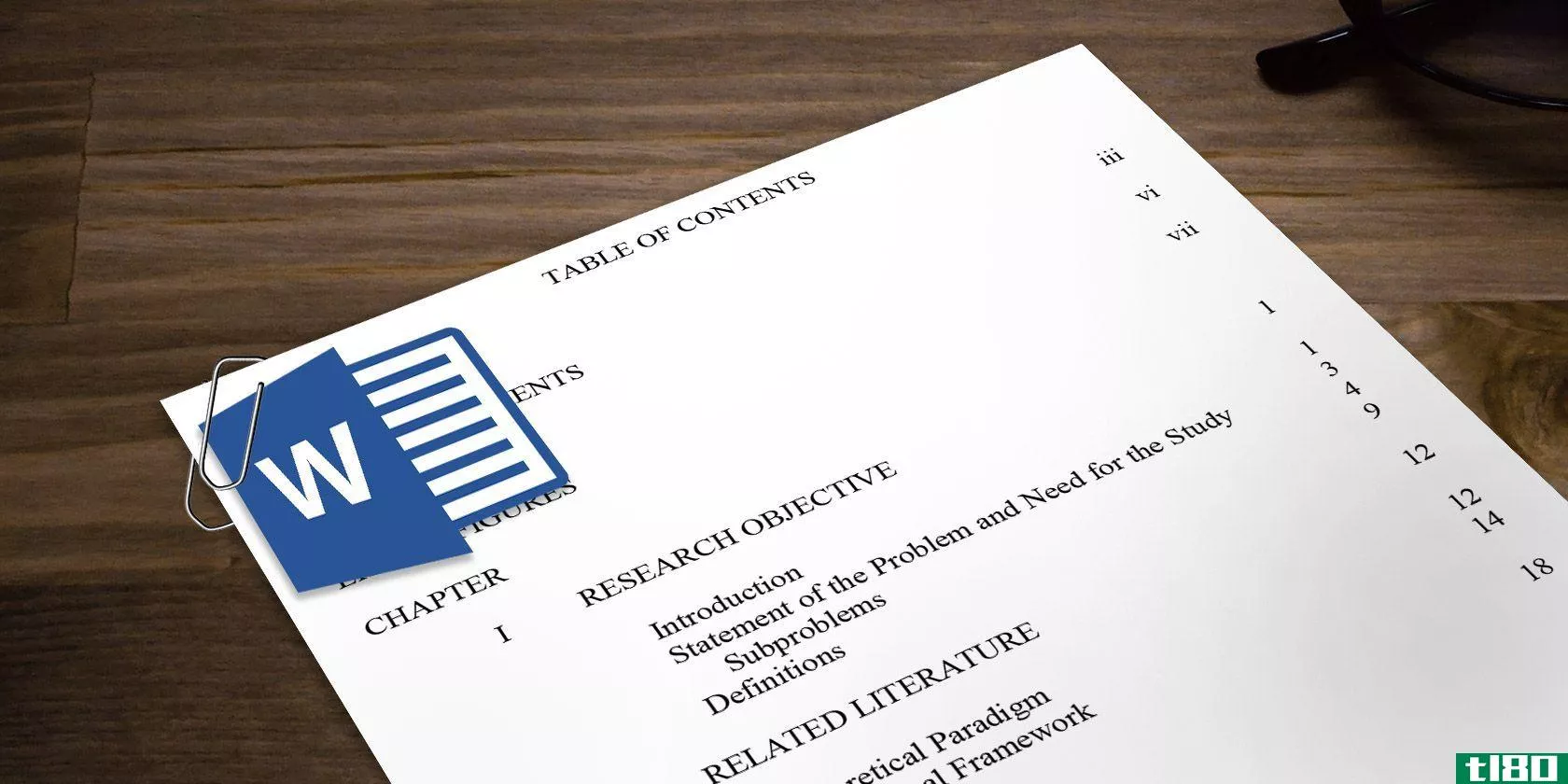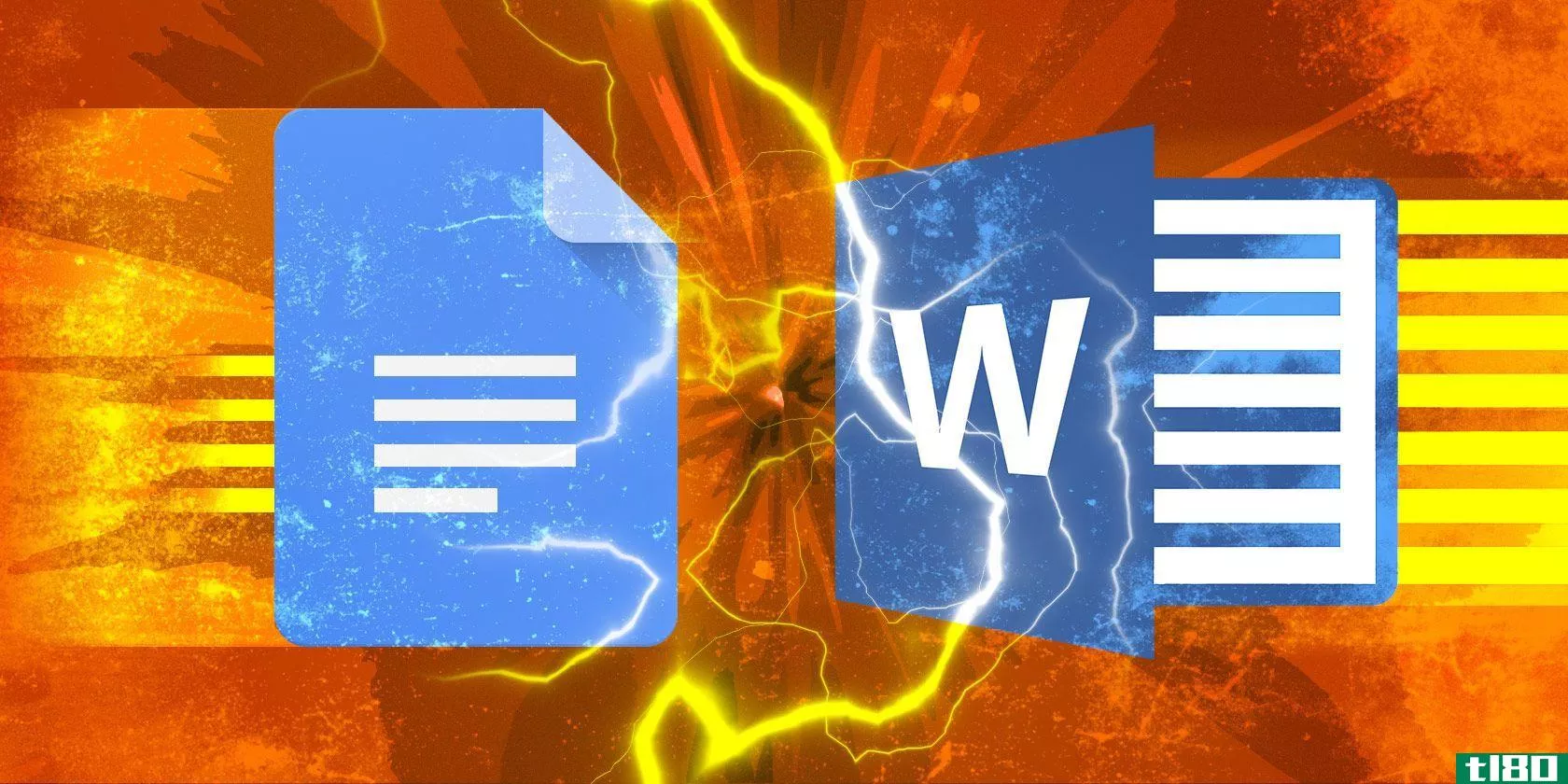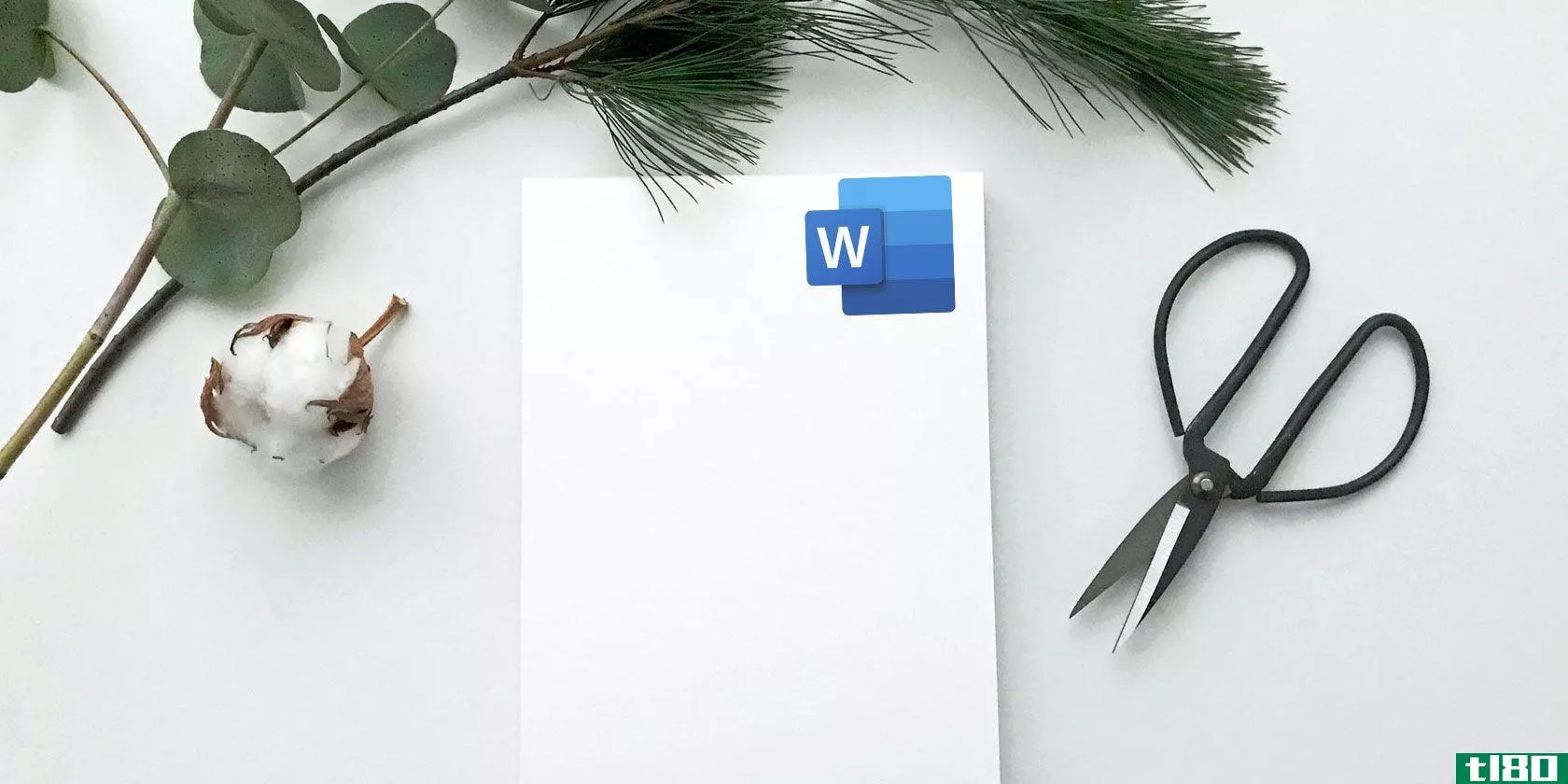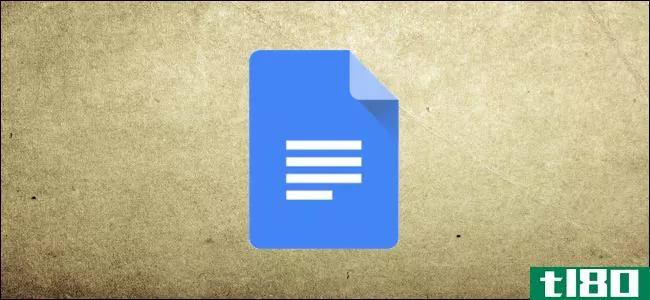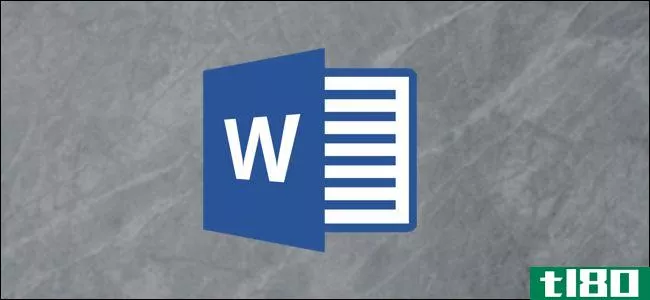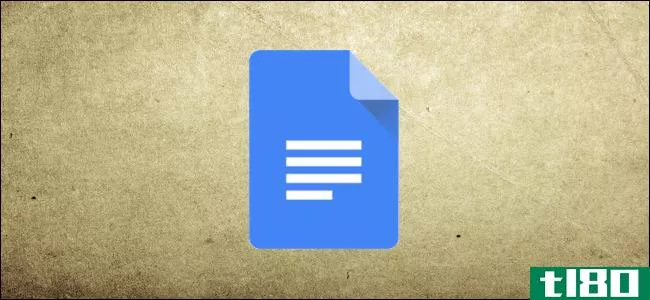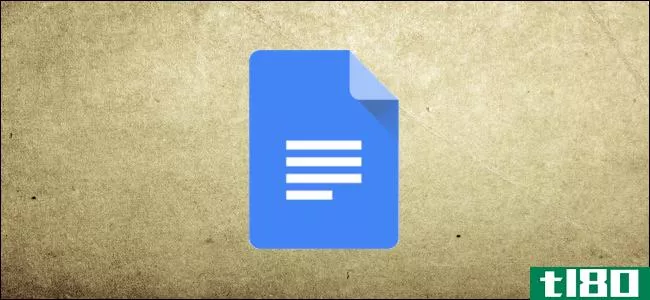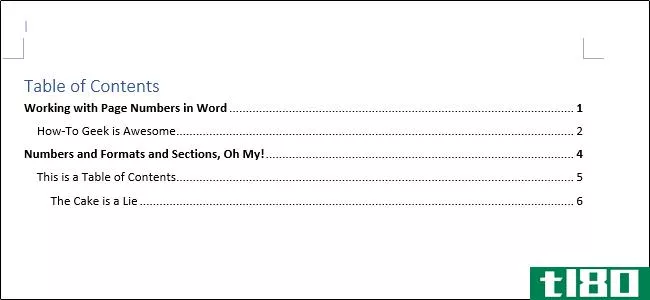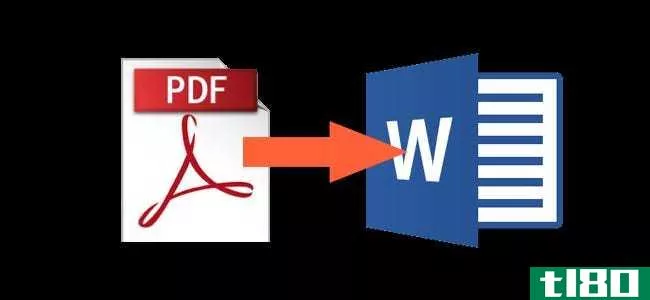如何在word、pages和google文档中格式化剧本
如果你的剧本格式不对,制片厂的主管就不会看。大多数编剧花费数百美元在编剧软件上,以确保他们的剧本格式正确,但如果你遵循这个指南,你可以得到同样的结果免费。

通过更改字体、行距、边距和样式规则,您可以在Microsoft Word、Apple Pages或Google Docs中创建格式完美的剧本。
下面是如何格式化一个剧本。。。
剧本格式指南
当涉及到精确的行距、缩进和字体样式时,您可能会发现不同剧本之间的细微差异。我们的指导方针基于《复仇者:结局》的剧本格式。
如果你想使用不同的设置,我们建议你从你想合作的公司找到一个剧本,并复制你在那里找到的格式。我们将通过下面的格式突出显示您可能会更改的区域。
按照以下步骤,在三种最流行的写作应用程序中创建一个剧本格式:microsoftword、applepages和googledocs。
第一步。创建新文档
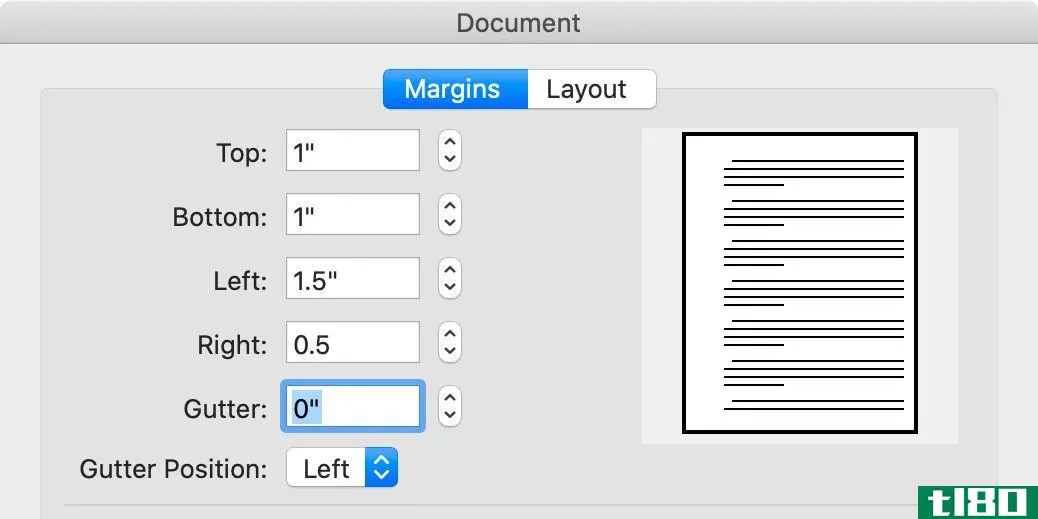
在字处理器中创建一个新文档,并使用以下设置将纸张大小更改为US Letter,边距如下:
- 顶部:1英寸
- 底部:1英寸
- 左:1.5英寸
- 右:0.5英寸
对于A4纸,请将页边距设置为:
- 顶部:1.35英寸
- 底部:1.35英寸
- 左:1.5英寸
- 右:0.3英寸
Microsoft Word:通过转到“布局”>;“大小”选择纸张大小来查找这些选项。然后转到“边距”>;“自定义边距”。
Apple Pages:打开文档侧边栏,然后从第二个下拉菜单中选择纸张大小。将文档边距更改为低于该边距。
Google Docs:进入File>;Page Setup并编辑纸张大小和页边距。
第二步。选择字体
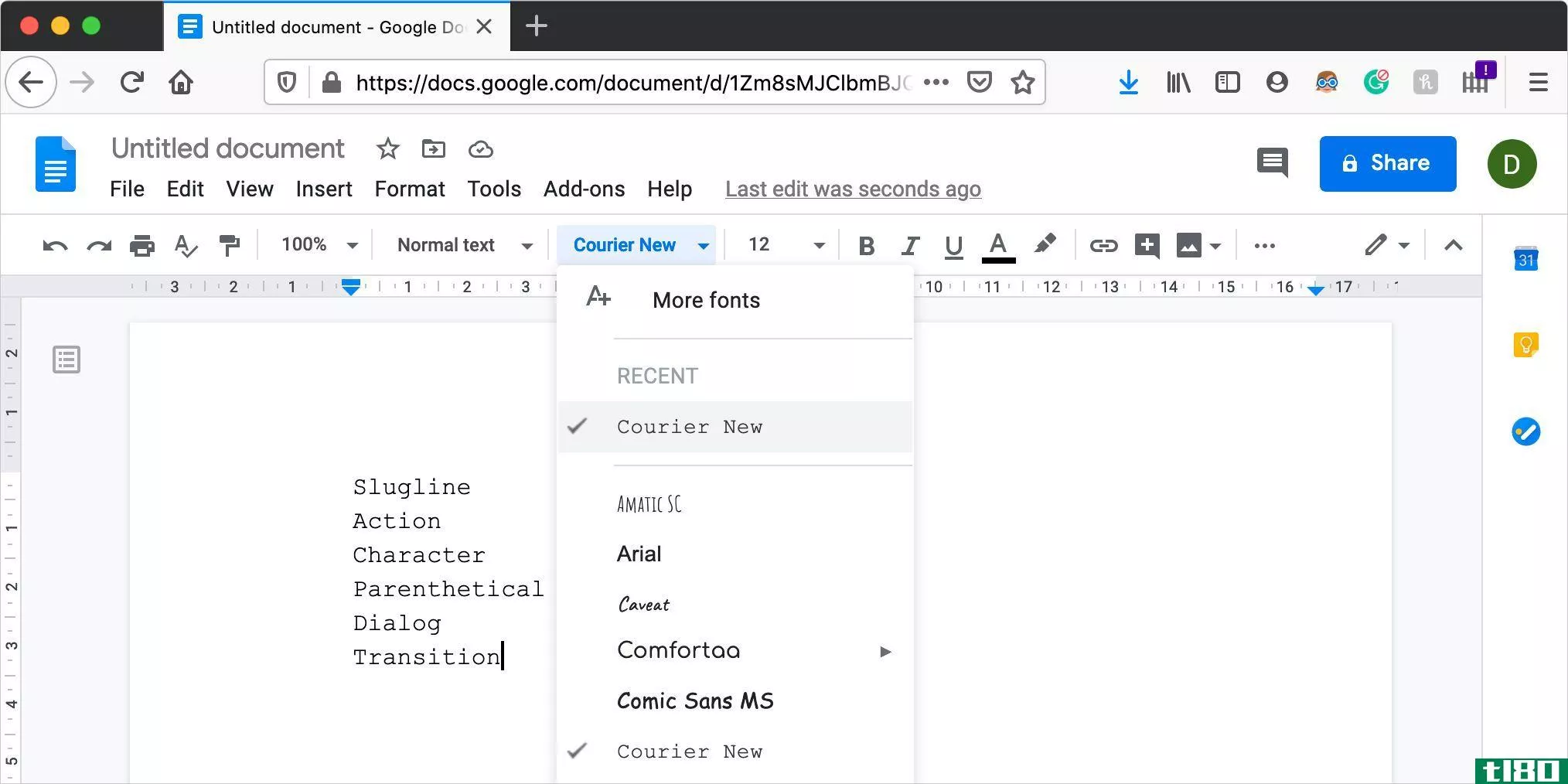
在键入任何内容之前,请将字体设置为12磅大小。您还可以使用Courier的变体,例如Courier New或Courier Prime。
然后键入以下六个单词,每行各一个:
- 弹状线
- 行动
- 性格
- 附加的
- 对话框
- 过渡
每一个词都是指剧本中不同的字体风格。您将在下面对它们进行不同的格式化,然后将它们保存到键盘快捷键以便于访问。
以下是每种风格的参考:
- Slugline:也称为场景标题,详细说明每个场景的时间和地点。
- 动作:描述场景中的设置、角色或动作。
- 字符:出现在对话框行之前,以显示哪个字符正在讲话。
- **:出现在对话框前的括号中,解释如何传递该行。
- 对话:你的剧本中人物所说的话。
- 过渡:用于强调对新场景的更改,例如剪切到。
粗体下划线
Sluglines,或场景标题,在不同的剧本中以不同的样式出现。你可能会看到他们粗体,下划线,或只是大写。
为了配合《复仇者:终局》的剧本,我们把我们的子弹线打得很粗。为此,双击单词“Slugline”,然后按Ctrl+B(或在Mac上按Cmd+B)。
如果你愿意,你可以选择不同的款式。但无论你选择哪种剧本风格,在剧本的每一页都要保持一致。
资本化
剧本中的某些台词只能用大写字母出现。双击选择以下行,一次一行,然后使用以下设置使其大写:
- 弹状线
- 性格
- 过渡
Microsoft Word:右键单击所选行并打开“字体”菜单。为所有大写字母启用该框。
Apple页面:打开格式侧边栏,转到样式选项卡,然后打开字体大小下的高级选项菜单。将大写改为所有大写。
googledocs:您不能在googledocs中创建大写样式,因此您需要记住在编写时自己将这些行大写。
第三步。调整空白
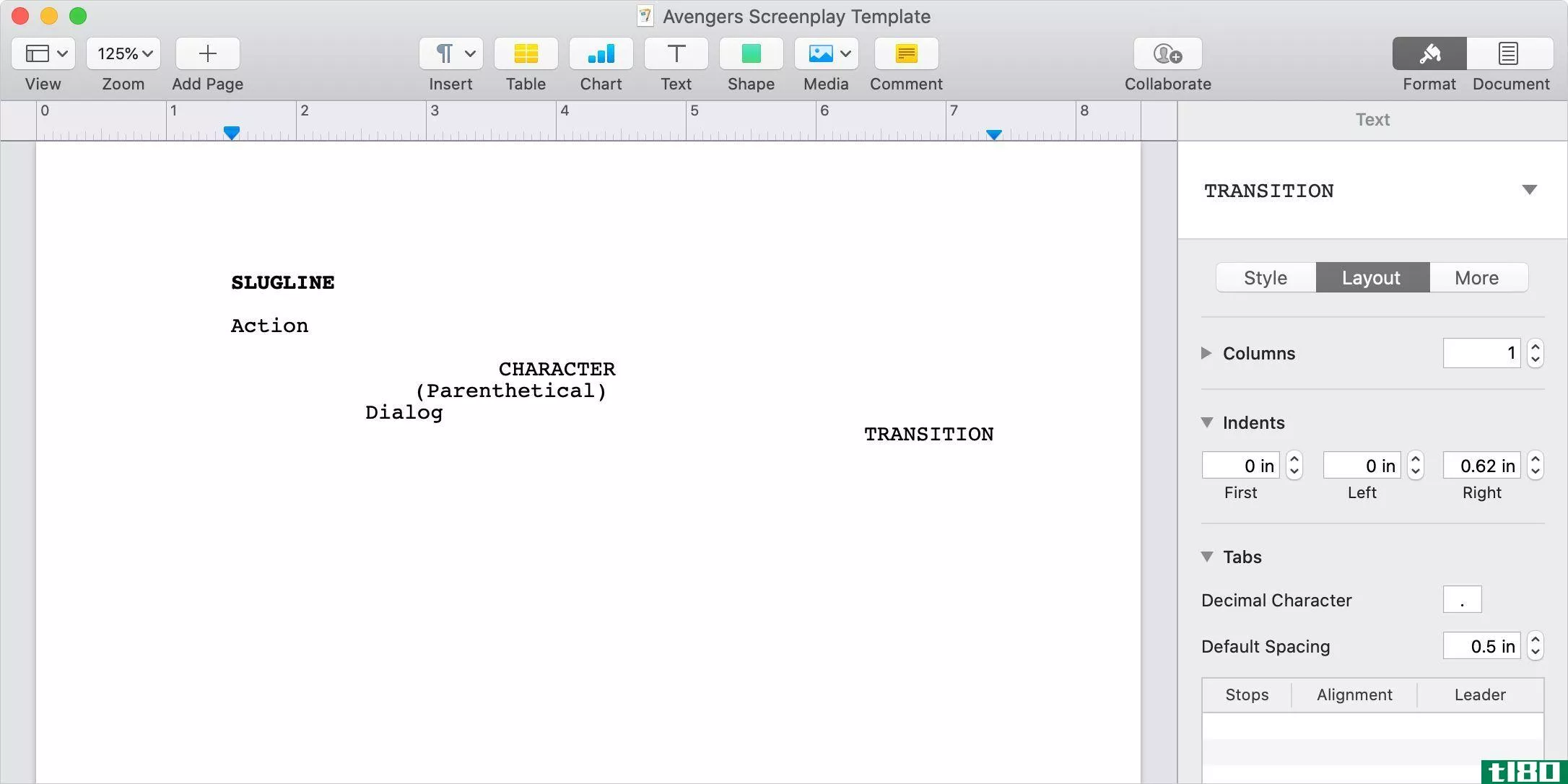
电影剧本的可识别外观主要来自于它对空白的使用。这由每个不同字体样式的行距、缩进和对齐设置决定。
行距
行距决定行前或行后出现多少空白。按Ctrl+A(或在Mac上按Cmd+A)选择所有内容,然后使行距正好为12点(在googledocs中正好为1点)。
Microsoft Word:转到“主页”选项卡,然后从“行距”下拉菜单中打开“行距”选项。
Apple页面:在格式侧边栏的样式选项卡中找到间距部分。使用下拉菜单精确选择。
Google Docs:转到Format>;Line spacing>;Custom spacing。
现在双击选择一行,并设置行距前后的间距:
| Style | Before (Pts) | After (Pts) |
|---|---|---|
| 弹状线 | 24 | 12 |
| 行动 | 12 | 12 |
| 性格 | 12 | 0 |
| 附加的 | 0 | 0 |
| 对话框 | 0 | 0 |
| 过渡 | 0 | 12 |
缩进
缩进决定了剧本中每一行的左边或右边的间距。这些设置很可能因脚本而异,因此可以根据目标剧本的格式进行调整。
双击以选择一条线,然后使用以下设置设置这些缩进:
| Style | Left (Inch) | Right (Inch) |
|---|---|---|
| 弹状线 | 0 | 0 |
| 行动 | 0 | 0.31 |
| 性格 | 2.06 | 0.5 |
| 附加的 | 1.41 | 2.13 |
| 对话框 | 1.03 | 1.88 |
| 过渡 | 0 | 0.62 |
Microsoft Word:打开工具栏中的“布局”选项卡。
苹果页面:打开格式侧边栏,进入布局选项卡。将第一个缩进设置为与左缩进相同。
Google Docs:转到Format>;Align and Indent>;Indentation opti***。
对齐
剧本中几乎所有的文本都是左对齐的,这是大多数文字处理器的默认设置。唯一的例外是向右对齐的过渡线。
双击以选择过渡线,然后将其向右对齐。
分页符
在剧本中保持某些行在一起是很重要的,即使这意味着在页面底部留下空白。这样,slugline或字符名总是与后面的操作行或对话框行一起出现。
使用以下设置启用“保留下一个”选项:
- 弹状线
- 性格
- 附加的
然后使用相同的设置启用“保持行在一起”(或在Google Docs中保持行在同一页上)以:
- 附加的
- 对话框
Microsoft Word:转到“换行符和分页符”选项卡以选择设置。
苹果页面:打开格式侧边栏,然后转到更多选项卡。
Google Docs:转到Format>;Line Spacing,然后选择底部的相关选项。
第四步。创建样式
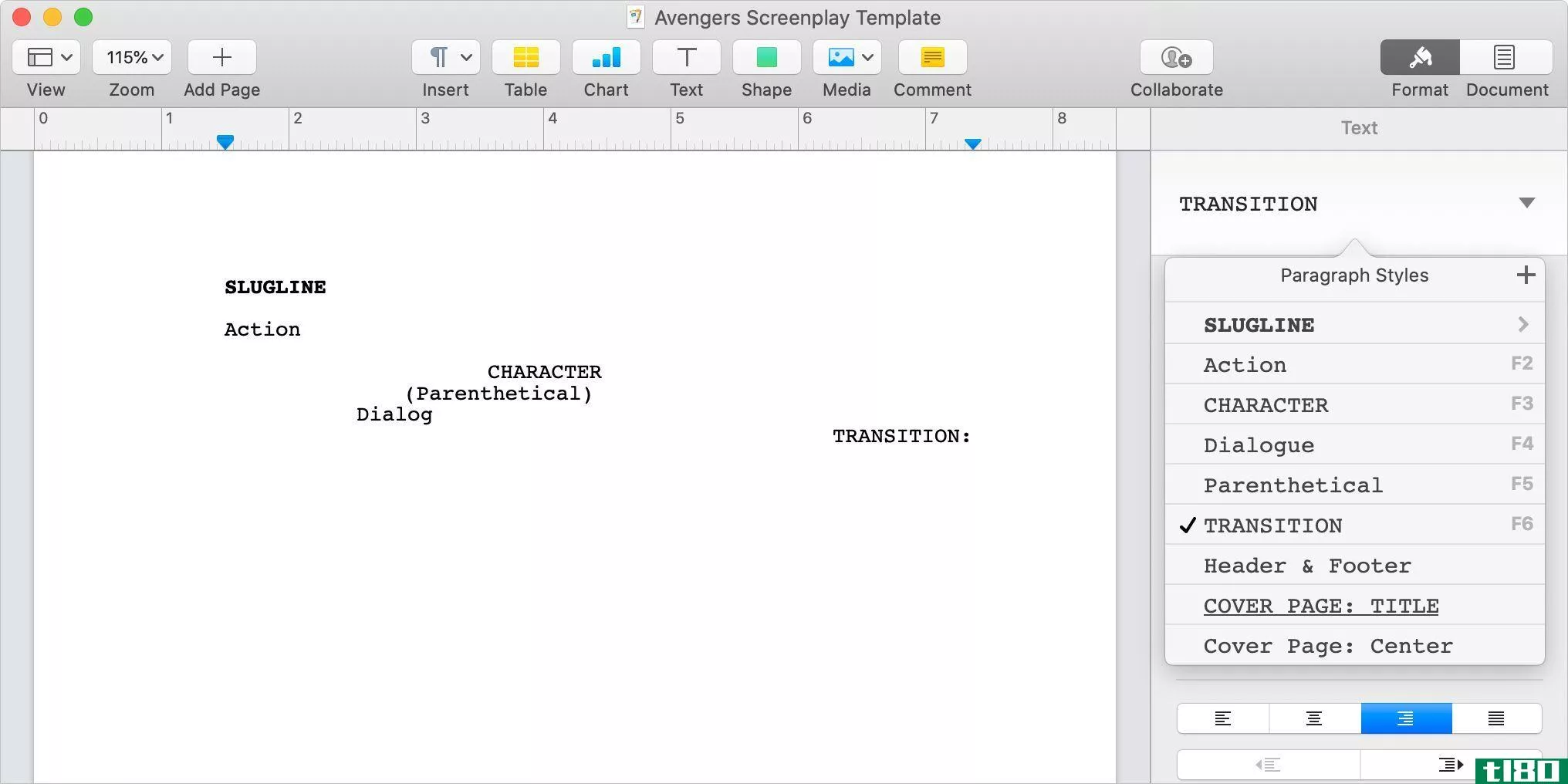
你需要将每一行保存为文字处理器中的一种样式,这样你就可以在写剧本时自动格式化文本。双击以选择单行,然后按照以下步骤将其转换为样式。
对每行重复这些步骤。
Microsoft Word:转到“主页”选项卡并打开“样式”窗格。单击“新建样式”,并将其命名为选定行之后的样式。
Apple页面:打开格式侧边栏顶部的样式下拉菜单。单击显示段落样式的添加(+)按钮以创建新样式,然后在选定行后命名。
googledocs:你不能在googledocs中创建新样式。而是更新现有样式以匹配不同的线。为此,请选择一行,然后转到“格式”>;“段落样式”>;“标题1–6”>;“更新”[标题1–6]以匹配。您需要匹配标题样式,以便可以将它们与快捷方式一起使用。
选择以下样式
某些风格几乎总是在剧本中组合在一起,比如角色和对话。使用下面的设置可以使文字处理器在创建新行时自动选择适当的样式。
为剧本中的每一行选择以下样式:
- 一句话:接着是行动
- 动作:后跟动作(或相同动作)
- 字符:后跟对话框
- **:后跟对话框
- 对话框:后跟字符
- 过渡:然后是Slugline
Microsoft Word:打开“样式”窗格,将光标悬停在第一个样式上,然后打开下拉菜单并选择“修改样式”。在出现的窗口中,为下面的段落选择适当的样式。
苹果页面:选择第一行,打开格式侧边栏,然后转到更多选项卡。使用下面的段落样式下拉列表选择下面的样式。
googledocs:你不能在googledocs中选择以下样式。
将样式保存到键盘快捷键
键盘快捷键使您在编写剧本时更容易选择样式和设置文本格式。但是,可用的快捷方式取决于您的文字处理器。
Microsoft Word:打开“样式”窗格,将鼠标悬停在新样式上,打开下拉菜单,然后选择“修改样式”。从左下角的菜单中,选择快捷键,然后按任何要使用的快捷键,然后单击“指定”。
Apple页面:打开格式侧边栏,然后单击顶部的箭头以显示样式下拉菜单。将鼠标悬停在一个新样式上,然后单击显示的箭头。从可用选项中选择快捷方式。您需要按住Fn键才能将功能键用作Mac上的快捷键。
googledocs:标题样式的快捷方式已经存在。按住Ctrl+Option(或Mac上的Cmd+Option)的数字1–6可选择标题样式。
第五步。最后润色
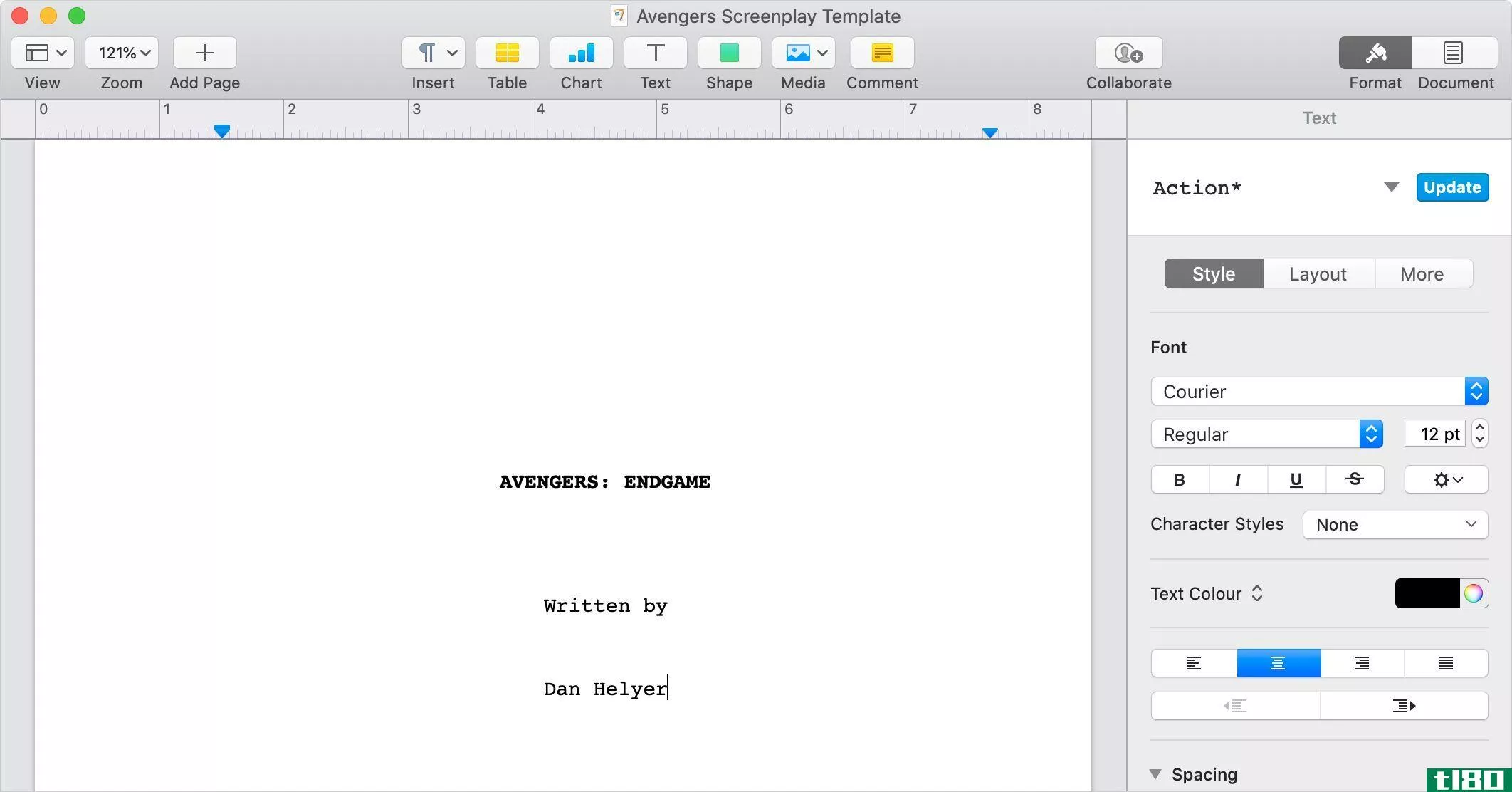
在这一点上,你的剧本主体应该是完美的格式。花点时间在这些激励性和计划性的写作应用程序上,让你的头脑冷静下来,写下你的故事。
但在你把它发送给任何人之前,你仍然需要添加一些收尾工作。
添加标题页
从空白页开始,使用操作样式创建五行空白行。现在用大写字母输入你的剧本标题,并使其加粗。
再创建两个空行,键入“writeby”,然后键入另一个空行并键入您的姓名。
选择页面上的所有内容并将其与中心对齐。
在这个页面的底部添加一些联系方式也是一个好主意,如果人们喜欢这个剧本,可以找到你。
添加页码
你需要页码,以防有人把你的剧本打印出来阅读。使用下面的设置添加它们,并确保您的页码显示在12点信使。
Microsoft Word:打开“**”选项卡并单击“页码”按钮。将位置更改为页面顶部,并关闭“在第一页显示编号”选项。单击“确定”后,双击页码以更改字体和大小。
Apple Pages:单击页面右上角以编辑页眉,然后选择**页码>;1。双击页码以更改字体和大小。然后打开文档侧栏,转到“节”选项卡,并启用“在节的第一页上隐藏”选项。
Google Docs:进入Insert>;Page Numbers,然后选择第二个选项,在第一页后的右上角显示数字。
保存你的剧本格式模板
现在你已经完成了免费剧本格式的创建,你应该将它保存为MicrosoftWord或Apple页面中的模板。为此,请转到“文件”>;“另存为模板”。
不幸的是,你不能保存自己的模板在谷歌文档。相反,为每个你想开始工作的剧本创建一份这个文档的副本。
了解有关电影**的更多信息
当你开始写剧本的时候,你应该把学习电影**的所有知识作为目标。幸运的是,互联网上有无穷的免费资源,你可以用来学习。
为什么不去YouTube上的一些电影分析频道看看电影研究的最佳速成课程呢。然后用你学到的教训来改进你的下一个剧本。
- 发表于 2021-03-30 13:00
- 阅读 ( 861 )
- 分类:IT
你可能感兴趣的文章
如何在windows上从mac查看或编辑页面文档
你有没有收到过一个Mac用户的Pages文档,但他忘了你是Windows用户?如果您很忙,不想等待他们给您发送一个更正后的文件,您实际上可以使用一些简单的技巧打开或编辑文档。 ...
- 发布于 2021-03-14 16:11
- 阅读 ( 127 )
8个最好的免费在线文字处理器
...本,您会发现应用程序界面很熟悉。使用Word上网可以使文档共享和工作更轻松。与桌面应用程序一样,在线应用程序也支持其他功能之间的实时协作。 ...
- 发布于 2021-03-23 11:03
- 阅读 ( 308 )
4种在mac上打开docx文件的免费方式
...ac上打开DOCX文件时,可能会出现显示复杂图形元素或正确格式化的问题。但是,这里列出的工具通常会显示这样的文件而不会出现任何问题。 ...
- 发布于 2021-03-28 13:31
- 阅读 ( 319 )
适用于windows和mac的7款最佳编剧应用程序
如果你想在电影业中有所作为,你需要使用合适的软件来格式化你的剧本。业余的说书人和专业的编剧都是这样。 ...
- 发布于 2021-03-30 03:30
- 阅读 ( 249 )
如何在word、apple pages和google docs中翻转照片
... 你也可以做这个练习只是为了好玩。下面是如何做到这一点。 ...
- 发布于 2021-03-30 08:48
- 阅读 ( 388 )
如何在word、apple页面和google文档中添加复选框
...框的列表可以方便地跟踪文档中的可操作项。所以一定要格式化你的列表,以便在任何文字处理器中更好地管理它们。 ...
- 发布于 2021-03-30 11:00
- 阅读 ( 535 )
如何在没有word的情况下打开microsoft word文档
...免费访问Microsoft Word和Microsoft Office的其余部分。 相关:如何免费获得微软办公软件 在Android、iPhone和iPad上,您还可以下载微软的免费Word应用程序来查看Word文档,而无需购买或订阅Office。获取Word for Android或Word for iPhone和iPad。 M...
- 发布于 2021-04-02 01:56
- 阅读 ( 216 )